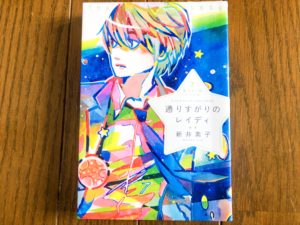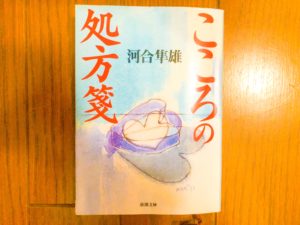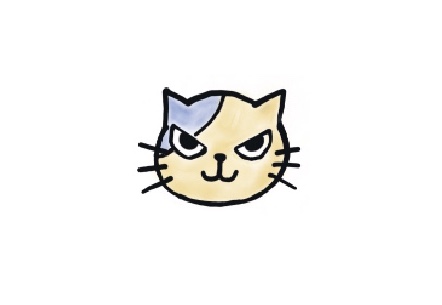以前ピアノアプリをダウンロードしまして、そのまま放置していたのですが、最近子供が興味を持ち、アプリを開いて遊ぶようになりました。
すると、「おかぁさーん、なんか使えない」と。昔は単純にピアノの鍵盤を鳴らすだけのアプリだったと思うのですが、いつのまにかガイド付きの演奏モード(リズムゲームみたいな遊び)でも遊べるようになっていまして、無料の曲を遊んだ子供が「もっとこれしたい〜!!」とごねております。見てみると、7日間無料トライアルができる、と。トライアル後は900円の課金のようです。
子供も楽しく遊んだので、まぁいいかと、トライアルに加入して、そのまま忘れていましたら、課金(900円)の案内が。まぁ、月900円程度だったらいいか、と思っていたら、ほどなくしてまた課金のお知らせが…!
なんと週に900円のアプリでした( ;∀;)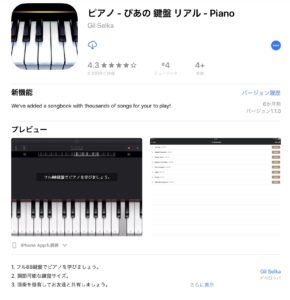
ちなみにこれです
でもですね、このアプリメーカーの方の名誉の?ために書いておきますと、課金を解除してあらためて確認したら、ちゃんと最初に週に900円、と書いてありました。そして月に2300円だと。多分それを見ていたはずなのに、なぜかすっかり忘れておりまして、月に900円の課金だとばかり思い込んでしまっていたんですね。人間の思い込みって怖い(えっ?私だけ?)
それはともかく、このまま毎週900円課金されてもたまらないので、課金の解除をしようと思ってアプリ内を探すのですが、これがまた解除方法がわからない( ;∀;)
で、iPhoneに詳しい友人に泣きつき、ヒントをもらいつつ、あれやこれややってみると、できました〜ヽ(;▽;)ノ解除。よかった… 今日はその方法を書いておきたいと思います。
もくじ
課金の解除の方法
まずざっくり文字だけで説明!
- 設定
- iTunesとApp Store
- Apple ID
- Apple IDを表示
- パスワードかTouch IDでページに入る
- サブスクリプション
- 解除したいアプリ(今回はVIP All Access Pass)
- 登録をキャンセル
- 確認
の順番にタップしていきます。
画像付き説明だよ!
1.まずは、設定の画面を開きます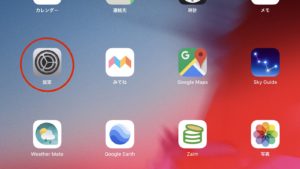
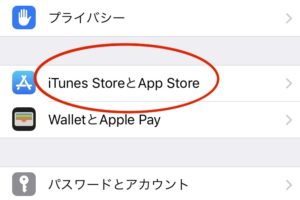
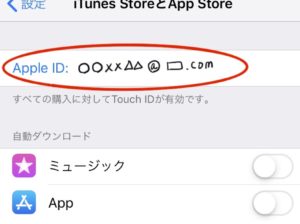
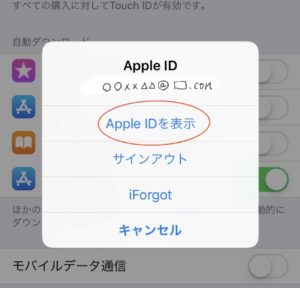
※2019/9/7時点で、登録、ではなくサブスクリプションに言葉が変わっていました。
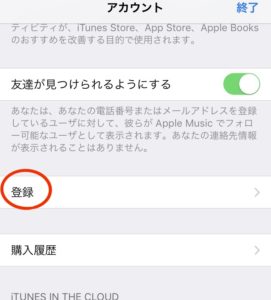
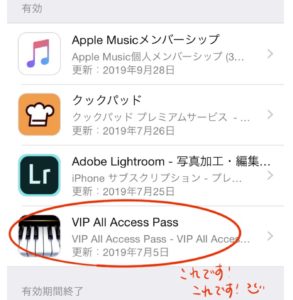
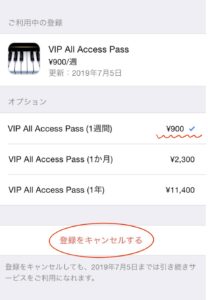
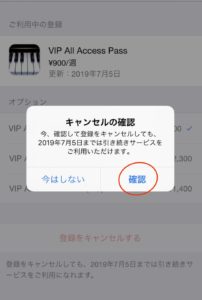
これで解除完了です(≧∀≦) よかった…
今回の教訓:課金の期間と金額はしっかり確認するべし〜
多分に最初に表示は出ていたにもかかわらず、なんとなく900円=月額といった思い込みで、そのまま放置してしまいました。重々注意が必要ですね。
でも、Apple Storeでのアプリの評価にも“勝手に課金された”“詐欺アプリ”などの言葉が散見されたので、同じような勘違いをする方も多いのだと思います。
あとは、アプリ内から解除できないのは不便ですよね(・・;)
少しあせったのですが、解除する方法がわかってよかったです。他の課金アプリもここから管理できるようなので、これでもう何があってもあせらない!
皆さまくれぐれも無料トライアルをする時は、注意してくださいね〜!